
本章主要讲述Windows环境下的Jenkins的自动化部署
关于JenKins下载的方式有两种,
1)直接下载war包,用tomcat/java命令运行
2)msi安装,作为系统服务后台运行
推荐第二种方法很简单:
链接: https://pan.baidu.com/s/1i-qJvoURqTaIKqxoEr170A 提取码: qz6j
我这篇blog主要讲述第一种方法
前提准备工作:安装配置好java环境(关于Java环境自行百度)和Tomcat环境
我这里是jdk1.8和Tomcat8的环境
官网网址:https://tomcat.apache.org/download-80.cgi

2.1)新建CATALINA_HOME变量


2.2)编辑Path变量

3.1)打开cmd命令提示符,输入startup启动Tomcat

3.2)浏览器输入localhost:8080查看
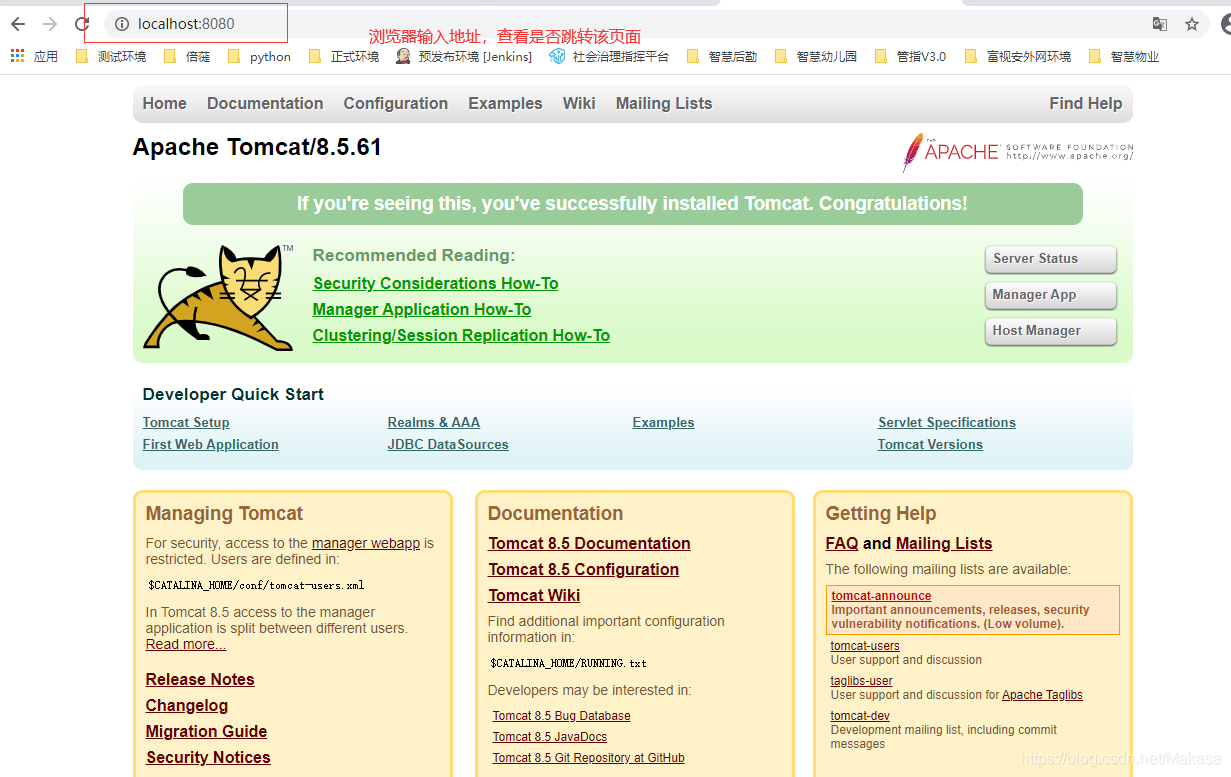
1)war文件下载 War包地址:http://mirrors.jenkins-ci.org/war/latest/jenkins.war
1.1)下载放到Tomcat\webapps目录下,启动tomcat即可

2)Jenkins部署
2.1)登录localhost:8080,找到文件密码粘贴
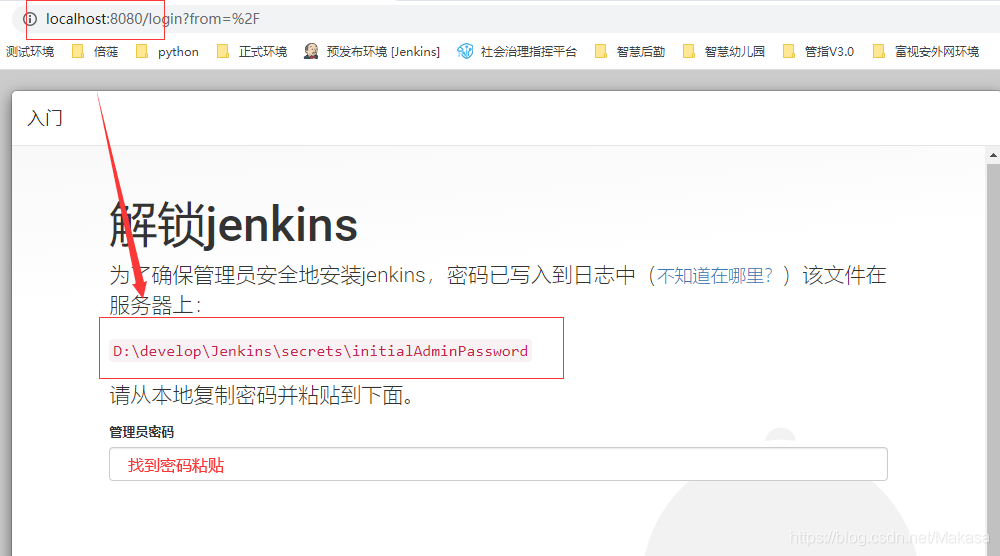
2.2)安装插件,我这边是安装的它推荐的

可能会下载失败,可以点击重试,多下载几次,如果仍然下载不下来,可以参考以下文章下载失败解决方法:https://www.jb51.net/article/203834.htm
2.3)创建管理员账户

2.4)登录成功

到此这篇关于Windows环境下实现Jenkins部署的文章就介绍到这了,更多相关Jenkins部署内容请搜索尊托云数以前的文章或继续浏览下面的相关文章希望大家以后多多支持尊托云数!
来源:DeepenStudy 漏洞文件:js.asp % Dimoblog setoblog=newclass_sys oblog.a...
本文实例讲述了AJAX+Servlet实现的数据处理显示功能。分享给大家供大家参考,具...
idea官方推送了2020.2.4版本的更新,那么大家最关心的问题来了,之前激活idea202...
前言 项目开发中不管是前台还是后台都会遇到烦人的null,数据库表中字段允许空值...
在Flash Player 10.1及以上版本中,adobe新增了全局错误处理程序UncaughtErrorEv...
问题:我们在做flex的开发中,如果用到别人搭建好的框架,而别人的server名称往...
大家好,我是狂聊君。 今天来聊一聊 Mysql 缓存池原理。 提纲附上,话不多说,直...
CKeditor,以前叫FCKeditor,已经使用过好多年了,功能自然没的说。最近升级到3....
本文转载自微信公众号「SQL数据库」,作者丶平凡世界 。转载本文请联系开发公众...
本文转载自微信公众号「SH的全栈笔记」,作者SH。转载本文请联系SH的全栈笔记公...